rar压缩成几个文件 WinRAR压缩成多个文件的操作指南
更新时间:2024-03-19 11:41:48作者:xtyang
在日常使用电脑的过程中,我们经常会遇到需要将文件进行压缩存储或传输的情况,而WinRAR作为一款常用的压缩软件,可以帮助我们快速方便地将大文件压缩成多个小文件,以便于传输和存储。接下来我们将介绍如何使用WinRAR进行将文件压缩成多个文件的操作指南。
具体方法:
1.首先在要压缩的文件上点右键
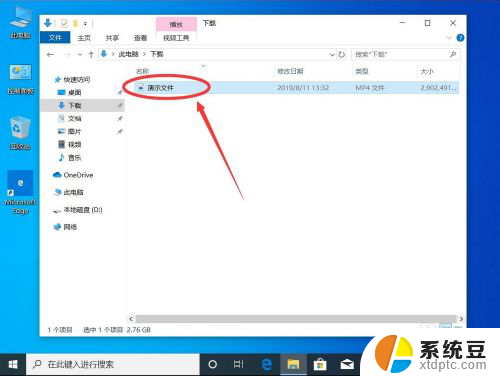
2.在打开的右键菜单中,选择“添加到压缩文件”
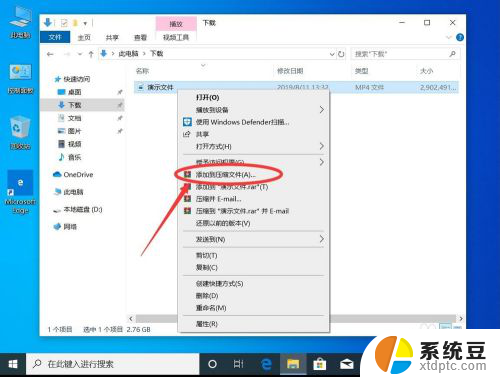
3.打开WinRAR压缩界面,首先输入压缩文件的名称
默认是和远文件同名

4.然后找到左下角“切分为分卷(V),大小”一栏,如图
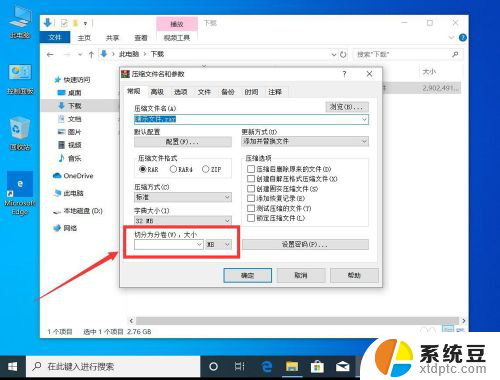
5.首先点击方框后面的单位,有的是MB,有的KB或者B和GB的
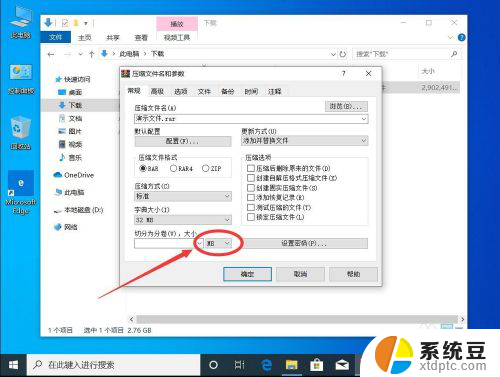
6.在打开的下拉菜单中,根据需要压缩的文件大小。选择合适的分割文件大小的单位,如图
这里B是最小单位,不要选择这个
KB也不常用,也不要选这个
MB为常用单位,适合1-5G左右的文件
GB为常用单位,适合5G以上,10几G甚至几十G上百G的文件
例如这里演示要压缩的文件为2.7G左右,则选择MB为单位
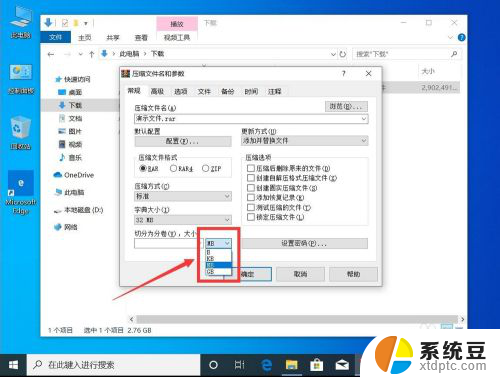
7.然后在前面的方框中,填入想要分割的大小
例如这里演示输入500
即为每500MB分割为一个压缩包
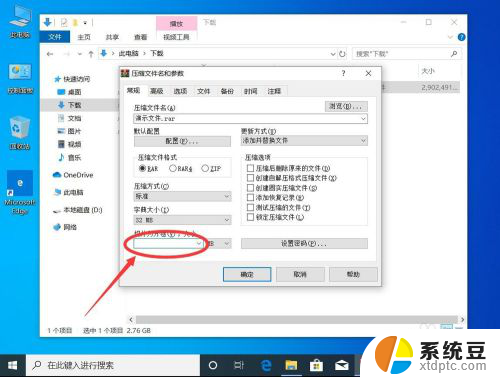
8.然后点击下面的“确定”开始压缩文件
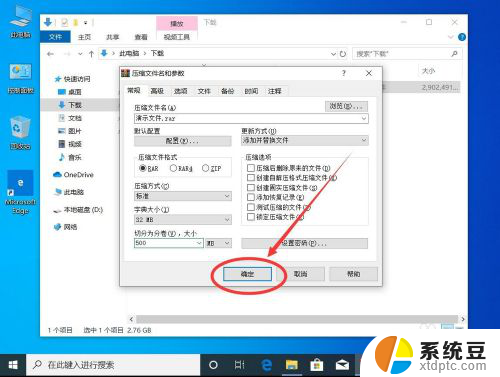
9.等待软件开始压缩
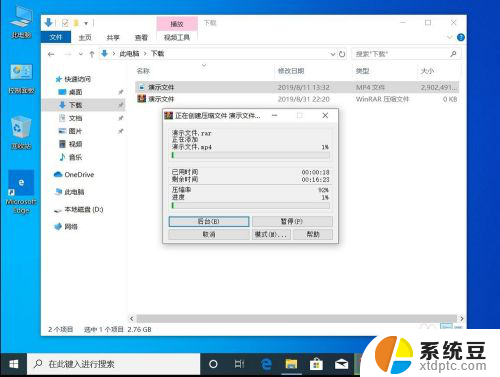
10.如图压缩完成后,压缩文件被分割成了6个文件
其中前5个都是500M,最后1个文件不足500M
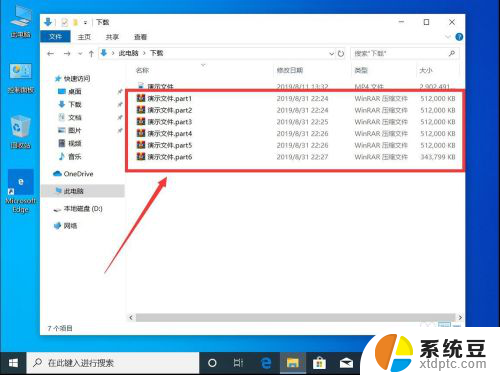
以上就是rar压缩成几个文件的全部内容,如果您遇到这种情况,可以根据以上方法来解决,希望对您有所帮助。
rar压缩成几个文件 WinRAR压缩成多个文件的操作指南相关教程
- 如何把文件压缩成几份 如何将一个压缩文件分成多个压缩文件
- 压缩多个文件到一个压缩包 怎样将多个文件打包成一个压缩包
- 如何把文件夹压缩成压缩包 如何将文件夹压缩成压缩包
- 怎么把文档压缩成一个文件 如何将多个文件压缩为一个文件
- 怎么把文件改成压缩包 文件如何压缩成压缩包
- 多张照片怎么压缩成文件 图片文件压缩方法
- winrar分卷压缩大文件 winrar分卷压缩方法
- 如何将文件整合成压缩包 文件压缩包密码设置
- 怎么创建压缩文件 如何创建RAR压缩文件
- 如何用7zip解压文件 7 zip压缩软件如何解压rar文件
- 美版iphone12pro和国版有什么区别 iphone12pro美版和国行的配置差异
- 怎么关闭百度的无痕浏览 取消百度浏览器无痕浏览的方法
- 查询连接的wifi密码 电脑上查看WIFI密码步骤
- qq输入法符号怎么打 QQ拼音输入法如何打出颜文字
- 电脑屏幕如何锁屏快捷键 电脑锁屏的快捷键是什么
- 打印机脱机如何解决 打印机脱机显示怎么办
电脑教程推荐